Играть в GeForce NOW (GFN) – это просто и удобно. В этой статье мы расскажем вам, как начать играть в GFN и поделимся полезными советами и рекомендациями для новичков. Узнайте, как получить доступ к играм, настроить свой аккаунт и оптимизировать настройки для наилучшего игрового опыта. В следующих разделах статьи вы узнаете о том, как работает GFN, какие игры поддерживаются, как подключиться к сервису и настроить свой контроллер. Также мы расскажем вам о ключевых особенностях GFN и ответим на часто задаваемые вопросы.

Основы игры в GFN
GFN (GeForce Now) – это облачный сервис от компании Nvidia, который позволяет стримить и играть в видеоигры на устройствах с поддержкой интернета, таких как ПК, ноутбуки, планшеты и смартфоны. Основная идея GFN заключается в том, чтобы дать возможность играть в любимые игры без необходимости покупки дорогостоящего игрового оборудования.
Чтобы начать играть в GFN, вам понадобится:
1. Зарегистрироваться и установить приложение GFN
Первым шагом является регистрация аккаунта на официальном сайте GFN. После регистрации вы можете скачать и установить приложение GFN на своем устройстве.
2. Подключиться к интернету
Для использования GFN вам потребуется стабильное подключение к интернету с минимальной скоростью 15 Мбит/сек. Чем выше скорость интернета, тем лучше будет качество стрима.
3. Выбрать игру и запустить ее
После установки приложения и подключения к интернету, откройте GFN и войдите в свой аккаунт. Затем выберите игру из доступного списка и нажмите "Играть". GFN будет запускать игру на удаленном сервере и стримить ее на ваше устройство.
4. Настроить управление
При первом запуске игры в GFN вам может потребоваться настроить управление. В зависимости от устройства, вы можете использовать клавиатуру и мышь, геймпад или сенсорный экран для игры. Приложение GFN позволяет настроить удобные комбинации клавиш или настройки геймпада для каждой игры.
5. Наслаждайтесь игрой
После настройки управления вы можете начать играть и наслаждаться своей любимой игрой через GFN. Благодаря облачной технологии, вы можете играть в высококачественные игры даже на слабых устройствах, так как вычисления происходят на удаленных серверах.
Игра в GFN – это удобный способ насладиться играми без необходимости приобретать дорогую игровую консоль или обновлять компьютер. Все вычисления происходят на серверах GFN, а вы получаете потоковое видео с игрой на свое устройство. Таким образом, вы можете играть в любимые игры где угодно и когда угодно, лишь бы у вас было подключение к интернету.
КАК НАЧАТЬ ИГРАТЬ в GFN
Регистрация и установка клиента
Если вы хотите начать играть в игры через службу GeForce NOW (GFN), вам необходимо пройти процесс регистрации и установить клиент GFN на свое устройство. Для этого следуйте указанным ниже шагам.
1. Регистрация на официальном сайте GFN
Первым шагом является регистрация на официальном сайте GeForce NOW. Для этого откройте веб-браузер и перейдите по адресу https://www.nvidia.com/ru-ru/geforce-now/. На главной странице найдите кнопку "Вход/Регистрация" и нажмите на неё. Заполните все необходимые поля, чтобы создать свой аккаунт. Обязательно запомните логин и пароль, так как они потребуются для входа в клиент GFN.
2. Установка клиента GeForce NOW
После успешной регистрации вы можете приступить к установке клиента GFN на свое устройство. Клиент доступен для установки на компьютеры под управлением операционных систем Windows и macOS, а также на устройства с операционной системой Android.
2.1 Установка клиента на компьютеры Windows и macOS
Для установки клиента GFN на компьютеры под управлением Windows или macOS, необходимо выполнить следующие шаги:
- Откройте веб-браузер и перейдите на https://www.nvidia.com/ru-ru/geforce-now/
- Нажмите на кнопку "Скачать"
- Следуйте инструкциям установщика, чтобы установить клиент GFN на свое устройство.
2.2 Установка клиента на устройства Android
Для установки клиента GFN на устройства с операционной системой Android, необходимо выполнить следующие шаги:
- Откройте Google Play Store на своем устройстве Android
- Найдите приложение GeForce NOW в магазине приложений
- Нажмите на кнопку "Установить", чтобы начать установку
- Дождитесь завершения установки и нажмите на значок приложения GFN, чтобы запустить его
После установки клиента GFN на ваше устройство, вы можете использовать свой логин и пароль, указанные при регистрации, чтобы войти в клиент и начать играть в игры, доступные через GFN.
Покупка и активация игр
При использовании сервиса GeForce NOW (GFN) вы можете играть в игры, которые вы приобрели ранее, либо приобрести новые игры. В этой статье мы рассмотрим как приобретать и активировать игры в GFN.
Приобретение игр в GFN
Существует несколько способов приобретения игр для использования в GFN:
- Покупка игр в цифровых магазинах, таких как Steam, Epic Games Store, Uplay и других;
- Подписка на игровые сервисы, такие как Xbox Game Pass и Ubisoft+;
- Приобретение игр на физических носителях, таких как диски Blu-ray или DVD.
После приобретения игры вам необходимо активировать ее в GFN для того, чтобы иметь возможность играть в нее.
Активация игр в GFN
Чтобы активировать игры в GFN, выполните следующие шаги:
- Запустите приложение GeForce NOW на вашем устройстве.
- Войдите в свою учетную запись GFN или создайте новую, если у вас еще нет аккаунта.
- Перейдите в раздел "Библиотека игр" или аналогичный раздел в приложении.
- Выберите игру, которую вы хотите активировать.
- Если игра уже приобретена, вам будет предложено ввести ключ активации, который вы получили при покупке игры. Введите ключ и следуйте инструкциям на экране.
- Если игра приобретена в цифровом магазине, вам может потребоваться связать свою учетную запись GFN с соответствующим магазином. Для этого следуйте инструкциям, предоставленным в приложении.
После активации игры она будет добавлена в вашу библиотеку игр в GFN и вы сможете начать играть в нее.

Настройка графики и управления
При игре в GFN, настройка графики и управления играет важную роль для обеспечения комфортного и плавного игрового процесса. В этом разделе мы рассмотрим основные аспекты настройки графики и управления в GFN.
Настройка графики
Настройка графики позволяет вам изменять качество изображения и графические настройки игры. В GFN доступны различные предустановленные настройки графики, такие как "Low", "Medium", "High" и другие, которые позволяют вам выбрать оптимальное соотношение качества изображения и производительности.
Чтобы настроить графику в GFN, вам нужно:
- Открыть приложение GFN и выбрать игру, в которую вы хотите играть.
- Перейти в настройки игры. Обычно это можно сделать в меню игры или в настройках самого приложения.
- Найти раздел с настройками графики и выбрать желаемую предустановку или настроить каждый параметр вручную.
- Сохранить изменения и начать играть.
Важно помнить, что более высокие настройки графики могут требовать больше вычислительных ресурсов и, следовательно, могут привести к снижению производительности. Если у вас возникают проблемы с производительностью, попробуйте уменьшить настройки графики или выбрать более низкую предустановку.
Настройка управления
Настройка управления позволяет вам настроить клавиши или контроллер для удобного управления игрой. В GFN поддерживается использование клавиатуры и мыши, а также геймпадов.
Чтобы настроить управление в GFN, вам нужно:
- Открыть приложение GFN и выбрать игру, в которую вы хотите играть.
- Перейти в настройки игры. Обычно это можно сделать в меню игры или в настройках самого приложения.
- Найти раздел с настройками управления и выбрать опции, соответствующие вашим предпочтениям.
- Сохранить изменения и начать играть.
Важно помнить, что некоторые игры могут иметь свои собственные настройки управления, которые можно изменить только в самой игре. Если вы не можете найти настройки управления в приложении GFN, проверьте настройки самой игры.
Подключение контроллеров
Для того чтобы насладиться игрой на платформе GeForce NOW, вам потребуется контроллер, который позволит управлять персонажами и выполнять действия в играх. Подключение контроллера к платформе GeForce NOW довольно простое и может быть выполнено несколькими способами.
1. Проводное подключение
Один из наиболее распространенных способов подключения контроллера – проводное соединение. Для этого вам понадобится USB-кабель, который позволит соединить контроллер с компьютером или ноутбуком. Просто вставьте один конец кабеля в контроллер, а другой – в свободный USB-порт компьютера, и ваш контроллер будет готов к использованию.
2. Беспроводное подключение через Bluetooth
Если ваш контроллер поддерживает беспроводное соединение через Bluetooth, вы можете использовать этот способ подключения. Для начала, убедитесь, что Bluetooth включен на вашем компьютере или ноутбуке. Затем включите Bluetooth на вашем контроллере и выполните поиск устройств на вашем компьютере. Когда ваш контроллер будет найден, просто выполните сопряжение, и контроллер будет готов к использованию.
3. Использование беспроводного адаптера
Если ваш контроллер не поддерживает беспроводное соединение через Bluetooth, вы можете воспользоваться беспроводным адаптером. Беспроводной адаптер подключается к USB-порту компьютера или ноутбука и позволяет подключить контроллер через него. Просто вставьте беспроводной адаптер в свободный USB-порт и выполните сопряжение контроллера с адаптером, и ваш контроллер будет готов к использованию.
Вам необходимо выбрать тот способ подключения, который лучше всего подходит для вашего контроллера. После подключения контроллера к платформе GeForce NOW вы сможете наслаждаться играми с удобным управлением и полным погружением в игровой процесс.
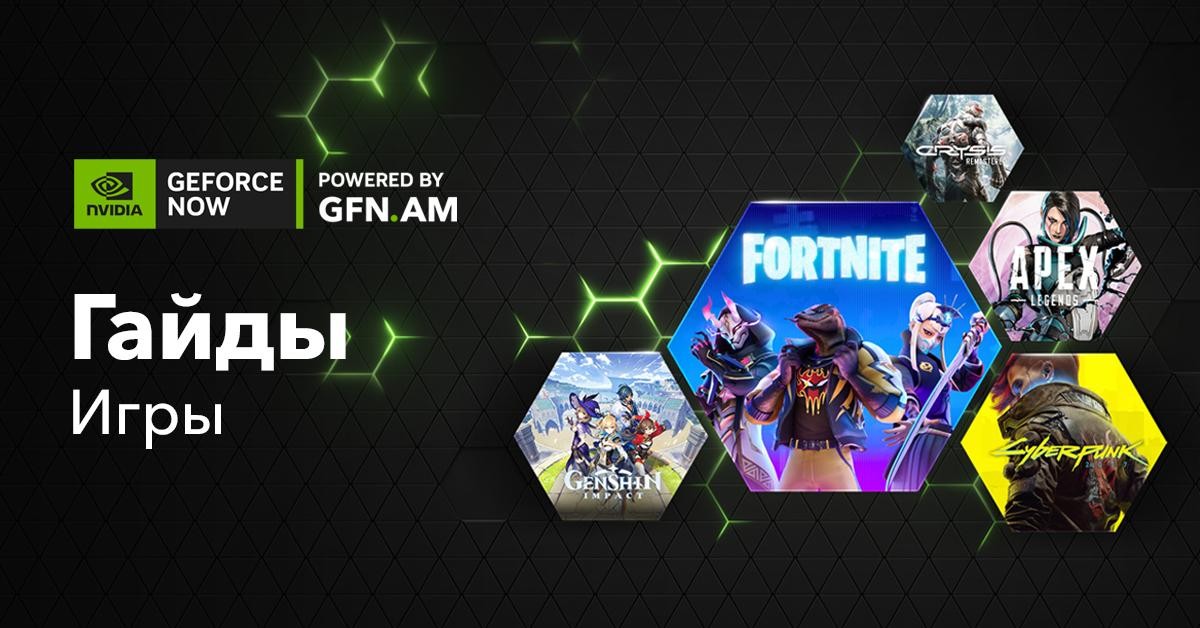
Особенности игры в gfn
Игра в GFN (GeForce Now) отличается от традиционного игрового процесса, так как все вычисления происходят на удаленных серверах, а игрок получает потоковое видео с экрана игры. Это позволяет играть в высококачественные игры на любом устройстве, даже если оно не имеет достаточной мощности.
Основные особенности игры в GFN включают:
1. Потоковое воспроизведение игр
Главной особенностью GFN является потоковое воспроизведение игр. Вместо загрузки игры на свое устройство и запуска ее, пользователь просто подключается к удаленному серверу и получает видеопоток с игровым процессом. Это позволяет играть в игры с высоким разрешением и частотой кадров, даже на слабых устройствах.
2. Библиотека игр
GFN предлагает широкий выбор игр в своей библиотеке, включая популярные тайтлы от разных издателей. Пользователи могут выбирать из множества жанров и игровых направлений, чтобы найти игры, которые им нравятся. Библиотека постоянно обновляется, добавляя новые игры и обновления для существующих.
3. Мгновенный доступ
Одна из главных преимуществ игры в GFN — мгновенный доступ к играм. Нет необходимости ждать установки или загрузки игры, так как все это происходит на удаленных серверах. Пользователь может начать играть в любимую игру сразу после выбора, что экономит время и позволяет получить удовольствие от игры без задержек.
4. Кросс-платформенность
GFN поддерживает кросс-платформенность, что означает, что пользователи могут играть в одну и ту же игру на разных устройствах. Например, вы можете начать игру на своем компьютере и продолжить ее на своем смартфоне или планшете. Это позволяет игрокам наслаждаться играми в любое время и в любом месте.
5. Гибкость и масштабируемость
Игра в GFN также предлагает гибкость и масштабируемость. Пользователи могут выбирать разные тарифные планы в зависимости от своих потребностей и бюджета. Также, благодаря удаленным серверам, GNF может масштабироваться и обрабатывать большое количество одновременных пользователей, что обеспечивает стабильность и качество игрового процесса.
Игра в GNF предлагает удобство, высокое качество и доступность для игроков. Благодаря удаленным серверам и потоковому воспроизведению, практически любой человек с интернет-соединением может наслаждаться играми на высоком уровне, не зависимо от того, какое устройство у него есть.
Техническая поддержка и обновления
Когда вы играете в игры на платформе GeForce NOW, возможны ситуации, когда вам может понадобиться помощь или обновления для улучшения игрового опыта. В таких случаях вам придет на помощь техническая поддержка, предоставляемая NVIDIA.
Техническая поддержка GeForce NOW доступна для всех пользователей и предлагает различные способы связи, чтобы помочь вам решить любые возникающие проблемы. Вы можете обратиться за помощью через официальный сайт NVIDIA или посетить форумы сообщества, где вы найдете ответы на множество вопросов от других пользователей и экспертов.
Как обратиться в техническую поддержку
Если у вас возникли проблемы с игрой или платформой GeForce NOW, вы можете обратиться в техническую поддержку, чтобы получить помощь. Существуют несколько способов связи с технической поддержкой NVIDIA:
- Официальный сайт NVIDIA: на официальном сайте NVIDIA вы можете найти раздел с поддержкой, в котором есть информация о технической поддержке и контактные данные. Вы можете отправить запрос технической поддержке через электронную почту или заполнить онлайн-форму для обратной связи.
- Форумы сообщества: на форумах сообщества вы найдете множество тем и сообщений, связанных с играми и платформой GeForce NOW. Здесь вы можете задать свой вопрос или прочитать ответы на уже заданные вопросы от других пользователей и экспертов.
Обновления и улучшения
Команда разработчиков NVIDIA постоянно работает над улучшением платформы GeForce NOW и добавлением новых игр. Регулярные обновления платформы позволяют исправлять ошибки, улучшать производительность и добавлять новые функции.
Обновления могут включать в себя:
- Исправления ошибок: обновления позволяют исправлять ошибки, которые могут возникать в играх или на платформе GeForce NOW. Это помогает обеспечить стабильную и безопасную игровую среду.
- Улучшение производительности: обновления могут включать оптимизации, которые повышают производительность игр на платформе GeForce NOW. Это может включать оптимизацию графики, уменьшение задержки или улучшение стабильности соединения.
- Добавление новых функций: обновления платформы могут добавлять новые функции и возможности, чтобы сделать игровой опыт еще более удобным и интересным.
Обновления платформы GeForce NOW обычно выпускаются автоматически и загружаются на ваш компьютер или устройство в фоновом режиме. Вам необходимо перезапустить приложение GeForce NOW, чтобы установить последнюю версию платформы и получить все новые функции и улучшения.